 |
|
|
| |
名片设计 CorelDRAW Illustrator AuotoCAD Painter 其他软件 Photoshop Fireworks Flash |
|
Photoshop一直以来都是平面设计行业的首选软件之一,这是由于其拥有强盛的图片处理能力。下面将为大家介绍一种奇妙的复制方式,用户只要巧妙一运用这种法,便可无限量地发挥自己的创作思维,创作出各种奇妙的效果,如图所示。  1、首先创建一个新文档,设置“前景色”并填充到“背景”图层中,接着创建一个新图层,然后选择“椭圆选框工具”并按下Shif键,在“图层1”中创建一个圆形选区,如图所示。 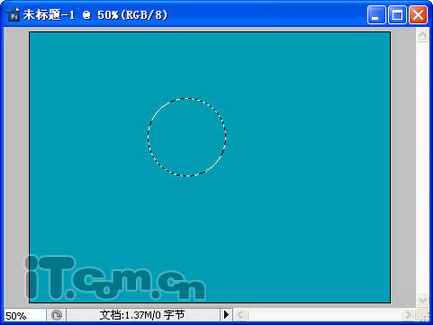 2、分别设置“前景色”和“背景色”,然后选择“渐变工具”,在图形选区中填充从前景色到背景色的渐变效果,如图所示。 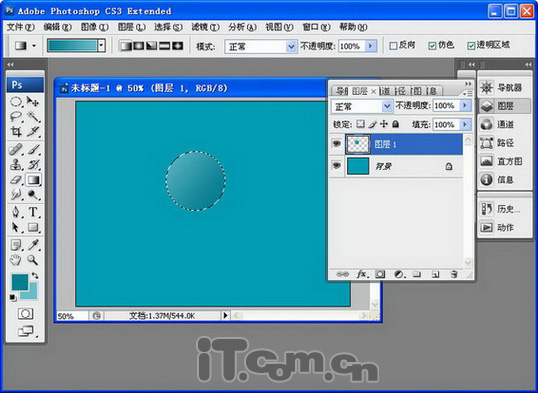 3、按下Ctrl+D快捷键取消选择,然后在菜单栏中选择[图层]/[图层样式]/[渐变叠加]命令,打开“图层样式”对话框,为“图层1”设置渐变叠加效果,如图所示。 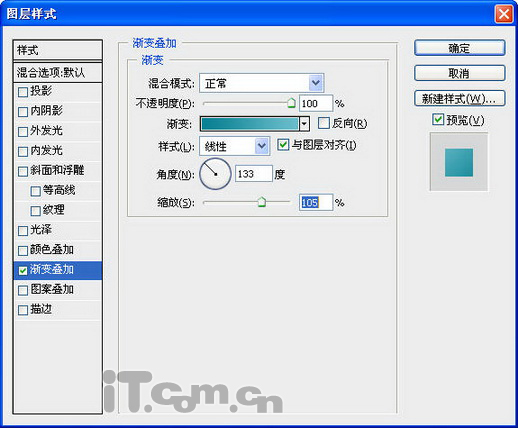 4、在“图层样式”对话框的“样式”列表中选择“投影”选项,为图层1设置投影效果,如图所示。  5、在“图层样式”对话框的“样式”列表中选择“斜面和浮雕”选项,为图层1设置斜面浮雕效果,如图所示。  6、选择“斜面和浮雕”下的“等高线”和“纹理”选项,并设置“纹理”选项的属性,完成设置后单击“确定”按钮,效果如下图所示。 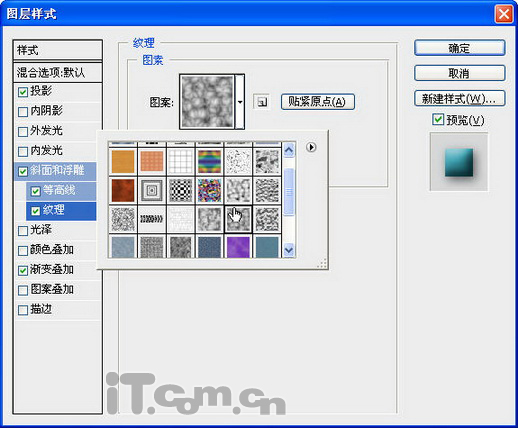  7、选择“多边形工具”,在属性栏中的“边”文本框中输入3,然后以图层1的图形为中央,创建一个等为三角形,如图所示。 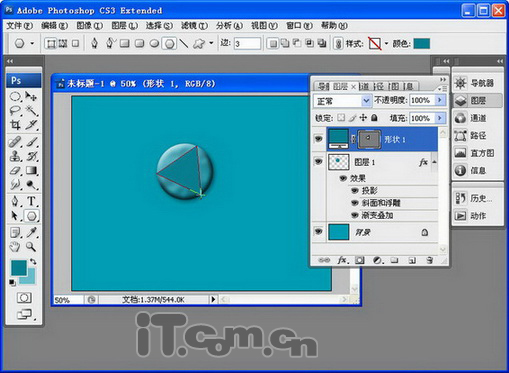 8、选择图层1,然后按下Ctrl+J快捷键,复制出图层1副本,接着按下Ctrl+T快捷键,调整图层1副本的大小和位置,使其圆心与等边三角的一个顶点重合。  9、使用步骤8的方式,复制出三个图层,并使其圆心分别与等边三角形的三个顶点重合,如图所示。 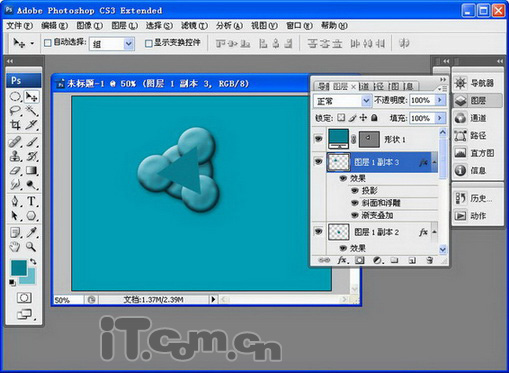 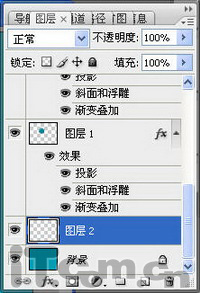 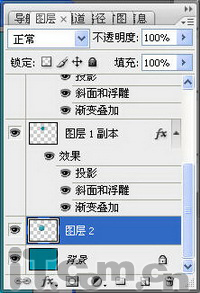 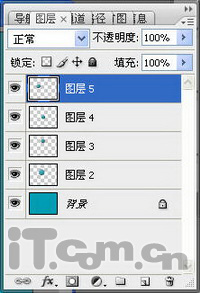 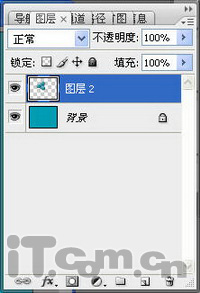 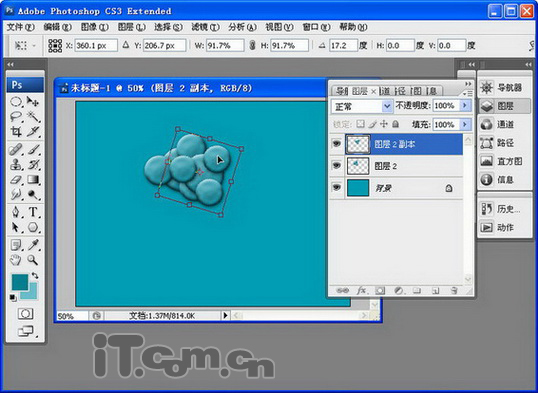  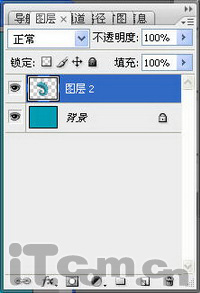          
返回类别: Photoshop教程 上一教程: Photoshop调出怀旧的风景照片 下一教程: PS鼠绘美丽的绿色化妆瓶 您可以阅读与"奇妙的复制效果 Photoshop创意设计"相关的教程: · Photoshop:创意设计手法14点 · 鼠标创意设计欣赏 · Photoshop设计Win7极光光芒效果 · Photoshop梦幻照片效果的设计 · PHOTOSHOP设计一款醒目的文字效果 |
| 快精灵印艺坊 版权所有 |
首页 |
||